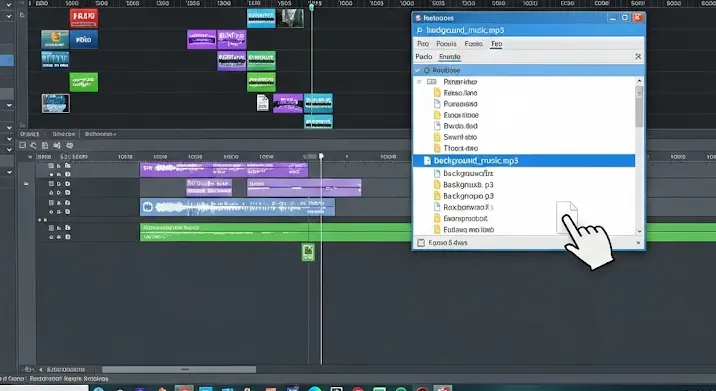
Szeretnél profi videókat készíteni a Sony Vegas Pro 13 segítségével? Akkor elengedhetetlen, hogy megtanuld, hogyan adhatsz hozzá zenét a felvételeidhez. A zene nemcsak hangulatot teremthet, hanem jelentősen javíthatja a videód minőségét és professzionalizmusát. Ebben a részletes útmutatóban lépésről lépésre végigvezetünk a folyamaton, hogy te is könnyedén elsajátíthasd ezt a fontos készséget.
Miért Fontos a Zene a Videóidban?
Mielőtt belevágnánk a technikai részletekbe, érdemes tisztázni, miért is olyan fontos a zene a videóidban:
- Hangulat és Érzelem: A megfelelő zene képes felerősíteni a videód hangulatát, legyen az izgalmas, szomorú, vidám vagy éppen megható.
- Ritmus és Tempó: A zene ritmusa befolyásolja a nézők figyelmét és a videó dinamikáját. Gyorsabb zene pörgősebbé teheti a felvételt, míg a lassabb zene nyugodtabb, elmélkedő hangulatot teremthet.
- Figyelemfelkeltés: A jól megválasztott zene segít lekötni a nézők figyelmét és fenntartani az érdeklődésüket.
- Professzionalizmus: A szakszerűen illesztett zene emeli a videód minőségét és professzionálisabbá teszi azt.
Zene Hozzáadása Lépésről Lépésre a Sony Vegas Pro 13-ban
Most pedig nézzük meg, hogyan adhatsz hozzá zenét a videóidhoz a Sony Vegas Pro 13-ban. A következő lépéseket követve könnyedén elvégezheted a feladatot:
1. A Sony Vegas Pro 13 Megnyitása és a Videó Importálása
Először is, indítsd el a Sony Vegas Pro 13 programot. Ezután importáld a videót, amelyhez zenét szeretnél adni. Ezt megteheted a „File” menü „Import” pontjában, majd a „Media” opciót választva. Keresd meg a videó fájlt a számítógépeden, és kattints a „Megnyitás” gombra.
2. Az Audiósáv Létrehozása
Ha a videódnak nincs külön audiósávja, akkor létre kell hoznod egyet. Kattints jobb egérgombbal a projekt idővonalán, és válaszd a „Insert Audio Track” (Audiósáv Beszúrása) opciót. Ezzel egy új sávot hozol létre, ahová a zenét fogod beilleszteni.
3. A Zene Importálása
Most importáld a zenét a projektbe. Ugyanúgy, mint a videónál, menj a „File” menübe, válaszd az „Import” pontot, majd a „Media” opciót. Keresd meg a zenei fájlt (például MP3 vagy WAV formátumban) a számítógépeden, és kattints a „Megnyitás” gombra. A zene megjelenik a projektmédia ablakban.
4. A Zene Behúzása az Audiósávra
Fogd meg a zenei fájlt a projektmédia ablakban, és húzd át az újonnan létrehozott audiósávra az idővonalon. Győződj meg róla, hogy a zene a megfelelő helyre kerüljön a videóban, ahol szeretnéd, hogy szóljon.
5. A Zene Vágása és Beállítása
Valószínűleg nem szeretnéd, hogy a teljes zene szóljon a videód alatt. Ezért vágd meg a zenét a kívánt hosszúságra. Ehhez használd a vágóeszközt (általában a „T” billentyűvel aktiválható). Kattints a zene kezdő- és végpontjára, ahol vágni szeretnéd. Ezután töröld a felesleges részeket a „Delete” billentyűvel.
A hangerőt is beállíthatod a zene és a videó között, hogy a zene ne nyomja el a videó hangját, és fordítva. Az audiosávon lévő kis vonal segítségével lejjebb vagy feljebb húzhatod a hangerőt.
6. Átmenetek Hozzáadása
A zökkenőmentes átmenetek érdekében használhatsz audio fade-in és fade-out effektusokat. Ehhez a zene elejére és végére húzz egy kis háromszöget (fade handle), hogy a zene fokozatosan erősödjön fel, illetve halkuljon el.
7. A Projekt Mentése és Renderelése
Miután elégedett vagy a végeredménnyel, mentsd el a projektet („File” -> „Save As”). Végül rendereld le a videót („File” -> „Render As”). Válassz egy megfelelő formátumot (például MP4) és beállításokat a videódhoz, majd indítsd el a renderelést.
Tippek és Trükkök a Zene Használatához
Íme néhány hasznos tipp, amivel még profibbá teheted a videóidat:
- Jogtiszta Zene Használata: Mindig ügyelj arra, hogy jogtiszta zenét használj, elkerülve a szerzői jogi problémákat. Számos weboldal kínál jogdíjmentes zenét, például a Epidemic Sound, Artlist vagy YouTube Audio Library.
- A Zene Illesztése a Videóhoz: Próbáld meg a zenét a videó hangulatához és ritmusához igazítani. Egy gyors tempójú videóhoz pörgősebb zenét válassz, míg egy lassabb videóhoz nyugodtabb zenét.
- Hangerő Egyensúly: Ügyelj a hangerő egyensúlyára a zene és a videó hangjai között. A zene ne legyen túl hangos, de ne is legyen túl halk ahhoz képest, amit a videón hallani szeretnél.
- Kísérletezz: Ne félj kísérletezni különböző zenei stílusokkal és átmenetekkel, hogy megtaláld a videódhoz leginkább illő megoldást.
Összegzés
A Sony Vegas Pro 13 egy nagyszerű eszköz a videók szerkesztéséhez, és a zene hozzáadása egy fontos lépés a professzionális végeredmény eléréséhez. A fenti útmutató segítségével könnyedén megtanulhatod, hogyan adhatsz hozzá zenét a videóidhoz, és hogyan teheted azokat még érdekesebbé és szórakoztatóbbá.

